GIMP 2.10 apporte une nouveauté passionnante avec l'outil de transformation d'ancrage. Cet outil t'ouvre de nombreuses possibilités pour transformer des objets dans tes graphiques. L'utilisation est spécialement optimisée pour les écrans tactiles, ce qui rend l'utilisation plus intuitive et variable. Dans ce guide, je te guiderai étape par étape sur l'application de l'outil de transformation d'ancrage et je te montrerai comment l'utiliser efficacement dans tes projets.
Principales conclusions
L'outil de transformation d'ancrage fonctionne de manière similaire à l'outil de transformation unifié, mais offre une interaction différente avec les objets. Il te permet de réaliser différentes transformations comme le déplacement, la rotation et la modification perspective des objets en définissant des points d'ancrage.
Guide étape par étape pour l'outil de transformation d'ancrage
Pour utiliser l'outil de transformation d'ancrage dans GIMP 2.10, suis ces étapes :
1. Sélection de l'outil de transformation d'ancrage
Tout d'abord, tu dois sélectionner l'outil de transformation d'ancrage. L'icône de l'outil se trouve dans la barre d'outils. Elle peut apparaître différemment selon ta configuration. Alternativement, tu peux également sélectionner l'outil via le raccourci clavier « Shift + L ». Assure-toi d'avoir choisi le bon calque sur lequel tu souhaites travailler.
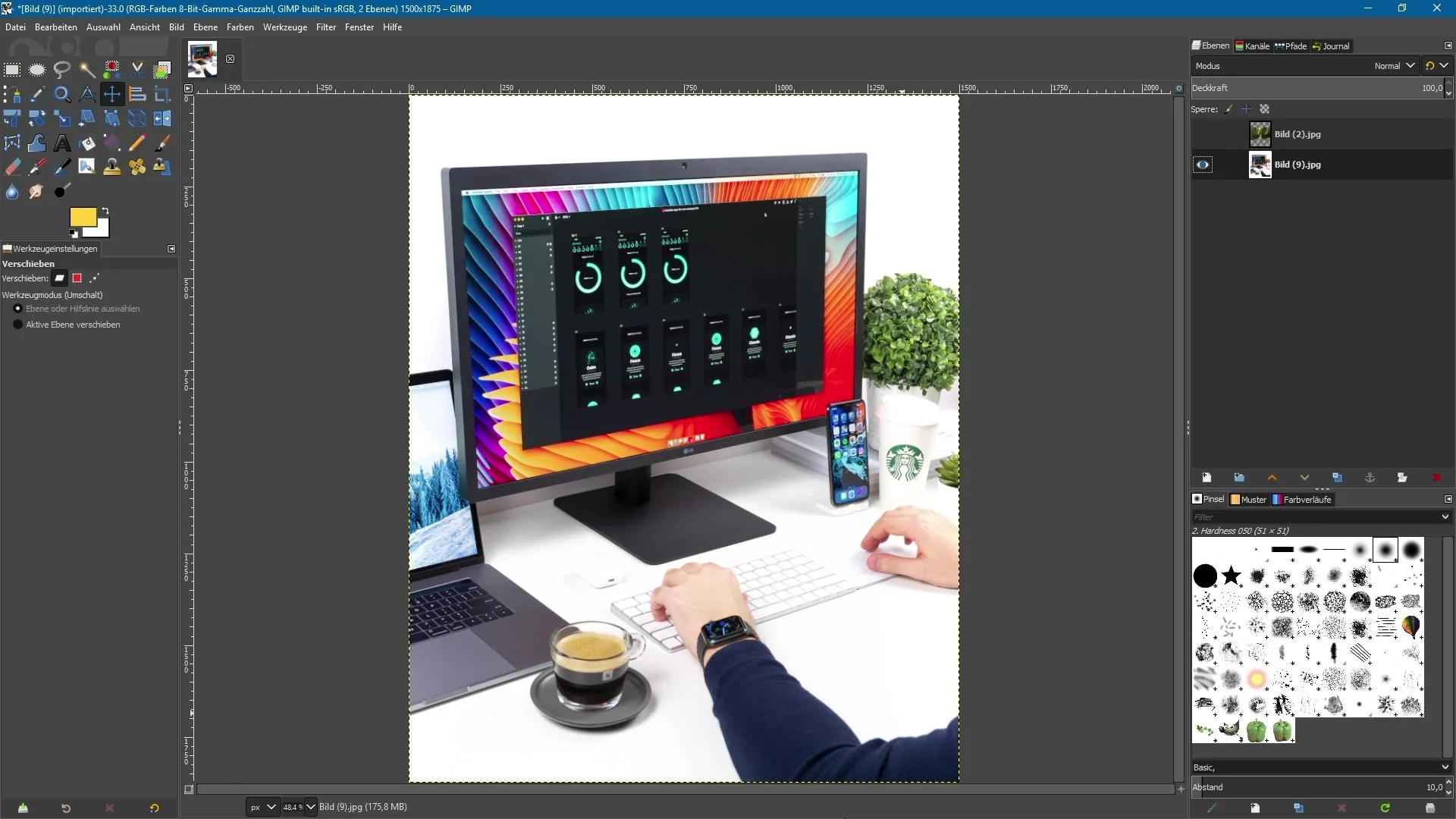
2. Placement de points d'ancrage
Une fois l'outil sélectionné, tu peux placer des points d'ancrage sur ton image. Clique simplement aux endroits où tu souhaites placer les points. Ces points d'ancrage servent de points de contrôle pour tes transformations.
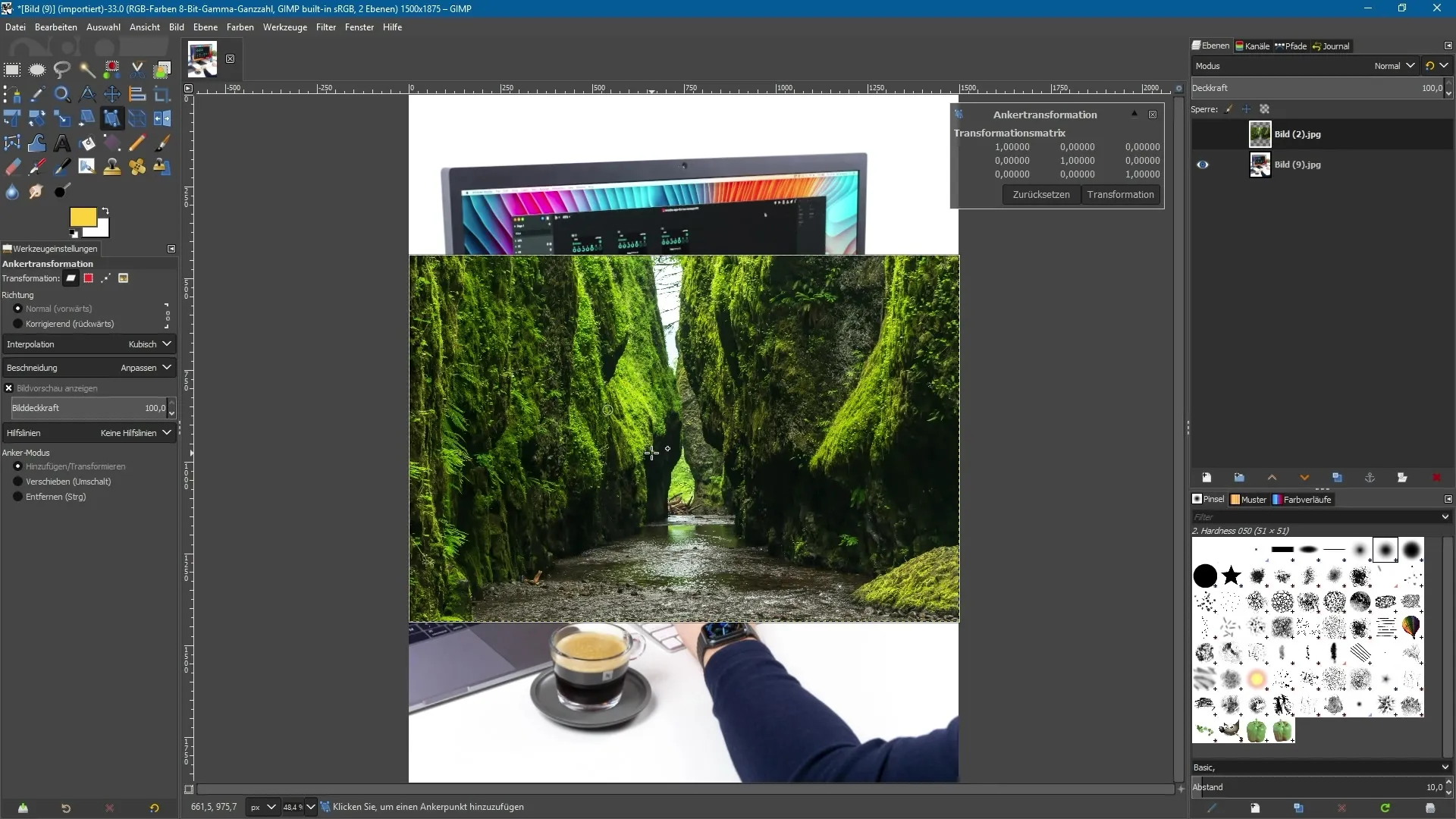
3. Déplacement des objets
Avec un point d'ancrage placé, tu peux déplacer ton image. Déplace le curseur de la souris sur le point d'ancrage ; le curseur se transforme en croix. Clique et fais glisser le point d'ancrage pour déplacer l'objet en conséquence.
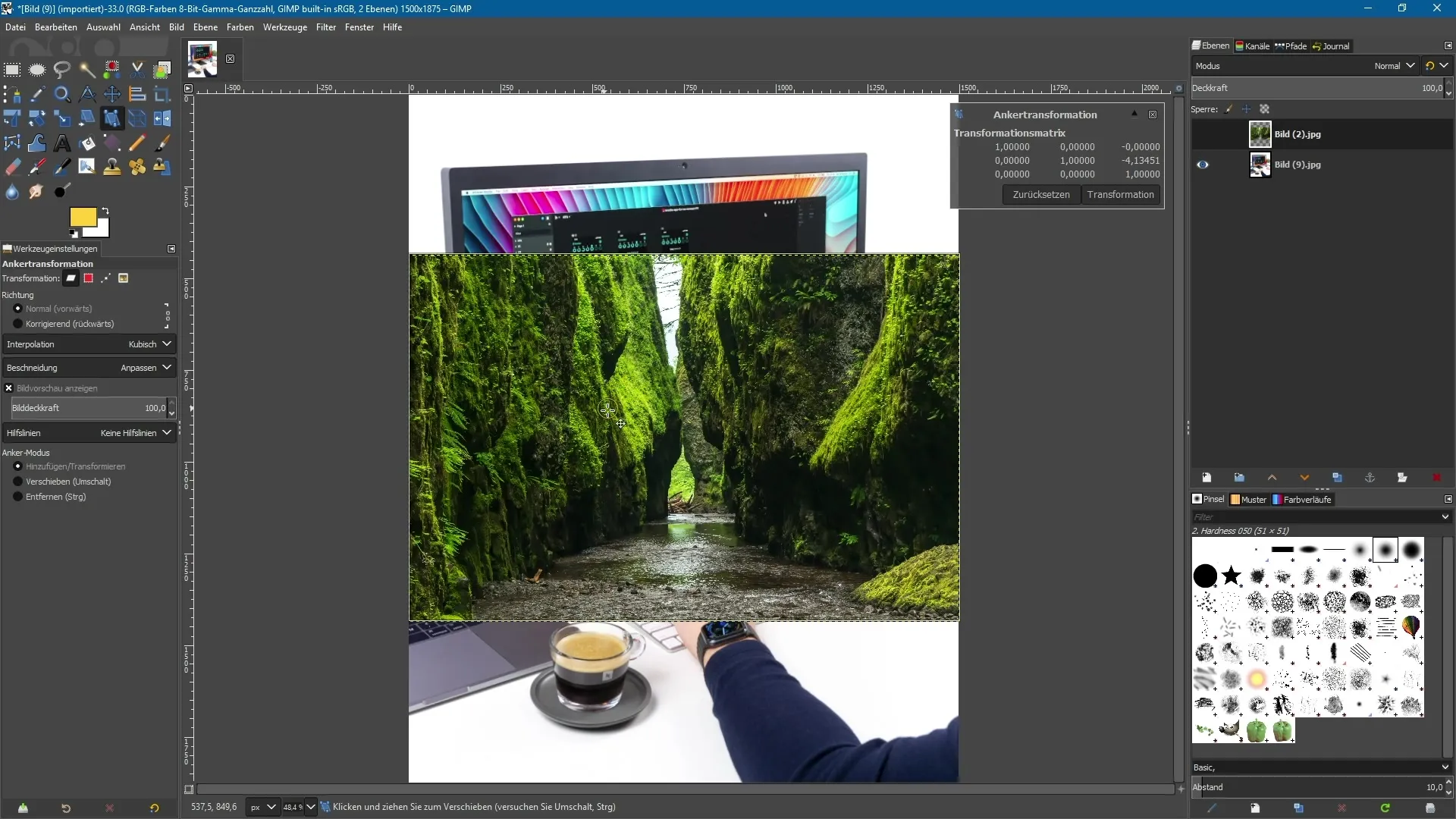
4. Rotation de l'objet
Pour faire tourner ton image, place un autre point d'ancrage à l'endroit souhaité. Le curseur t'indique que tu peux tourner avec ce point si tu le sélectionnes et le tires. Ainsi, tu peux utiliser la position de rotation souhaitée pour ton image.
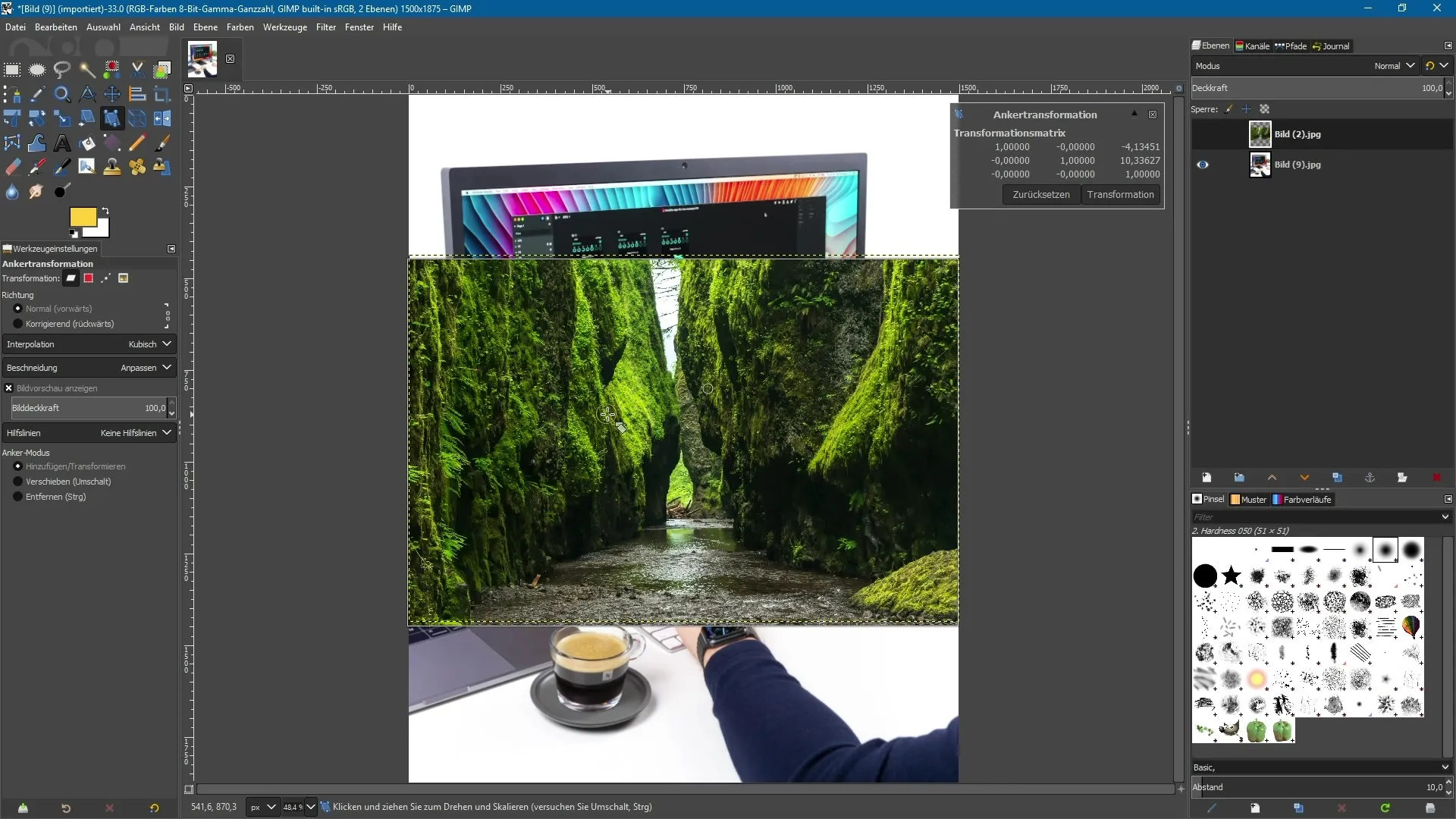
5. Utilisation simultanée de plusieurs points d'ancrage
Tu peux utiliser plusieurs points d'ancrage pour réaliser des transformations plus complexes. Sélectionne un point d'ancrage et fais-le glisser pour modifier la perspective ou la position de l'image en conséquence. Selon la position des points d'ancrage, tu peux obtenir différents effets.
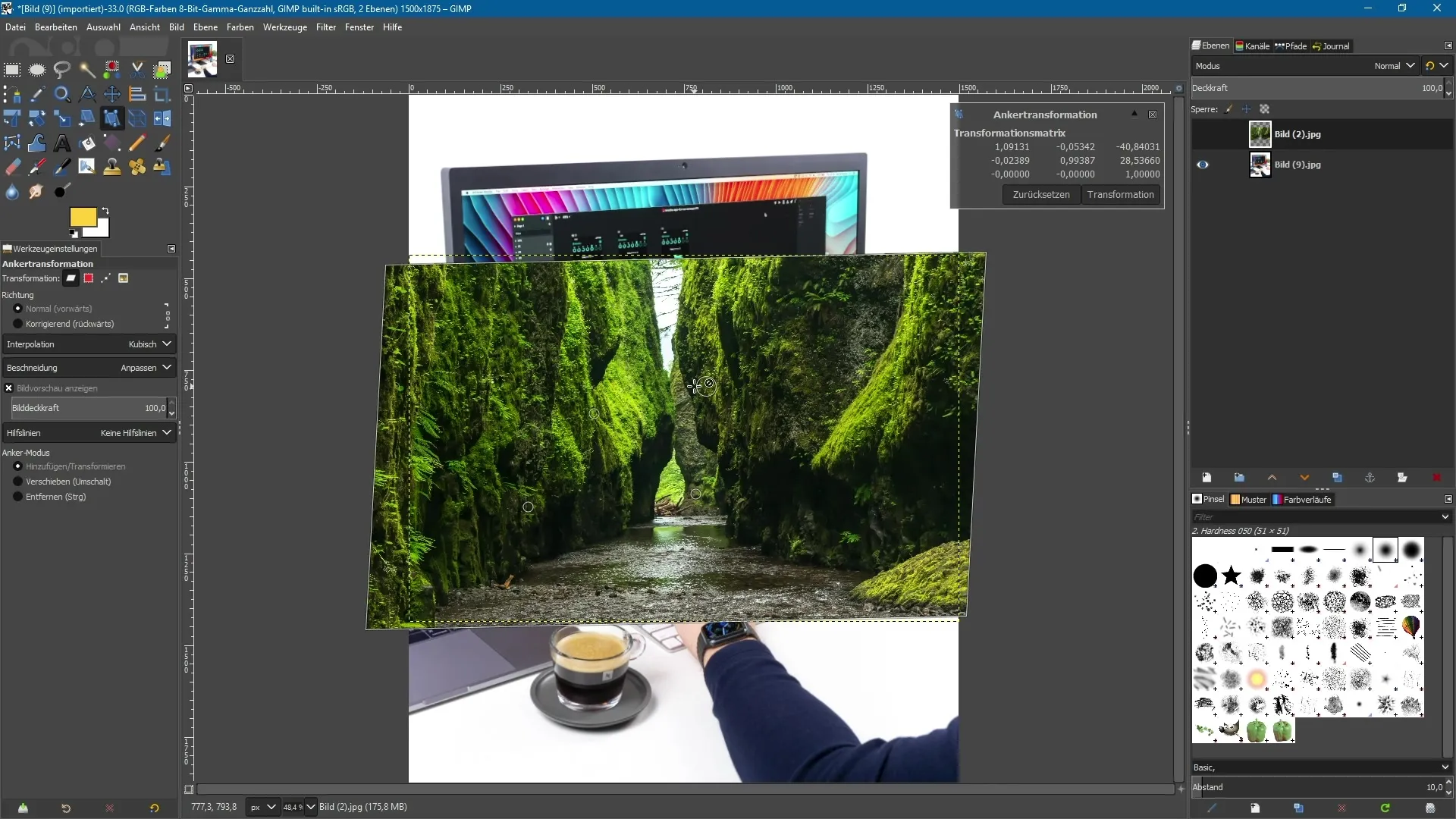
6. Ajustements de perspective
Avec jusqu'à quatre points d'ancrage, tu peux ajuster la perspective de ton objet. Place un autre point d'ancrage et clique dessus. Tu peux maintenant transformer l'image selon la perspective souhaitée.
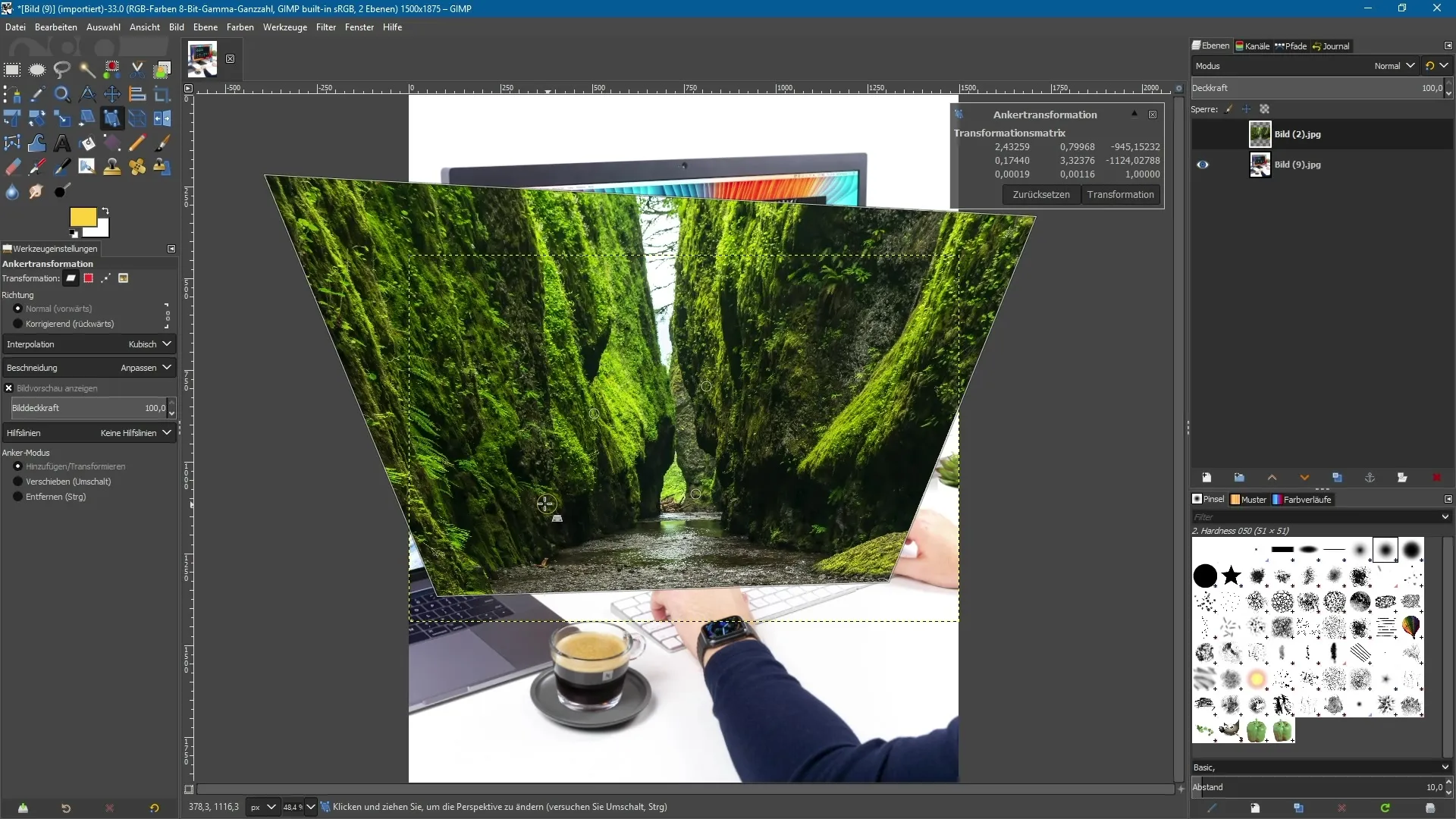
7. Suppression de points d'ancrage
Pour supprimer des points d'ancrage, maintiens la touche Ctrl enfoncée et clique sur les points d'ancrage que tu ne souhaites plus. Ainsi, tu peux rapidement et facilement ajuster tes points de contrôle.
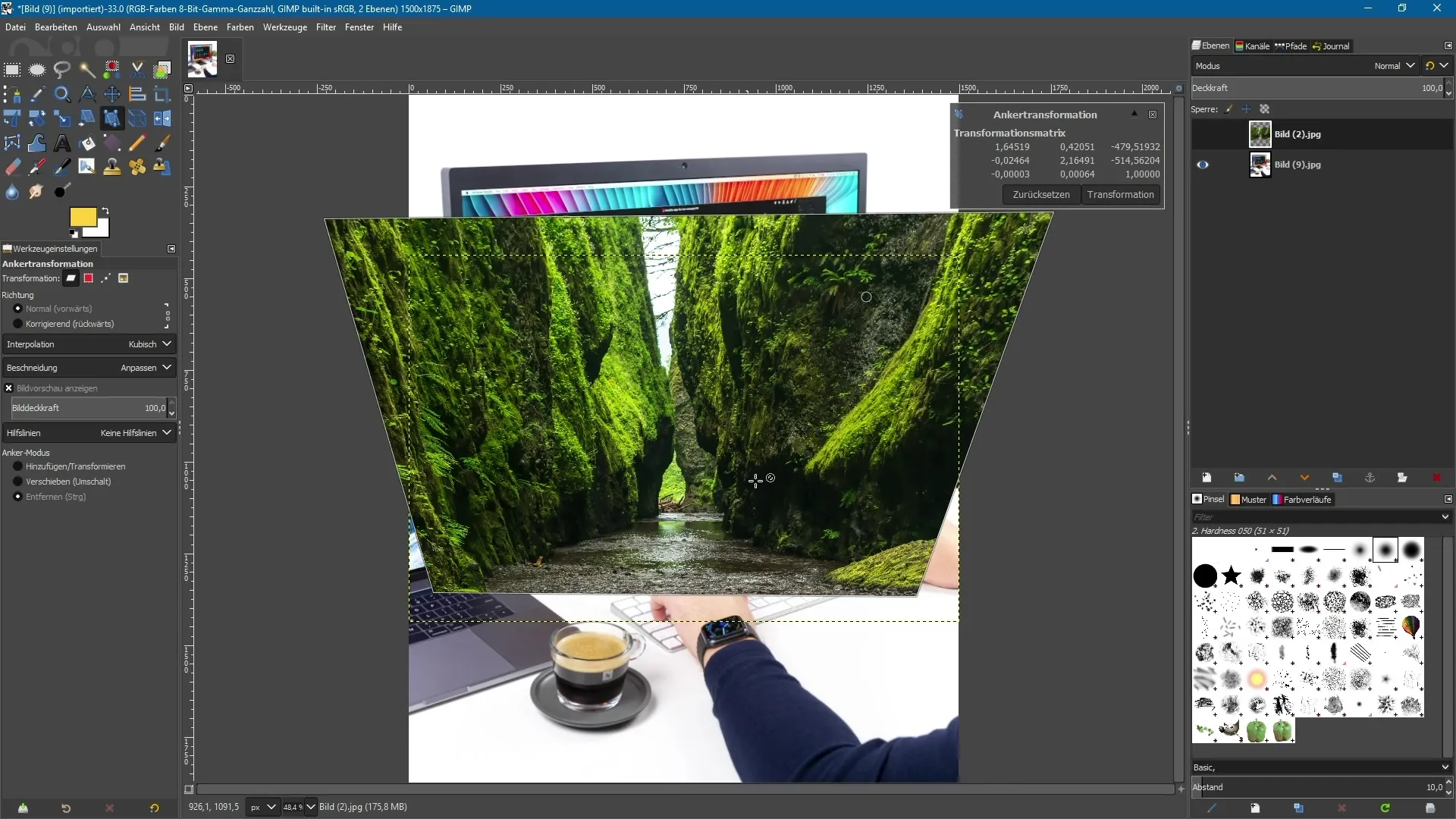
8. Annuler les transformations
Si tu n'es pas satisfait de tes modifications, tu peux toujours utiliser l'outil Annuler pour restaurer l'état de ton image. Cela te permet d'expérimenter sans perdre tes paramètres précédents.
9. Expérimenter avec la disposition des points d'ancrage
Tu peux ajuster la position de tes points d'ancrage à tout moment pour obtenir des résultats plus précis. Expérimente avec différentes dispositions et utilise les techniques décrites ci-dessus pour atteindre les transformations souhaitées.
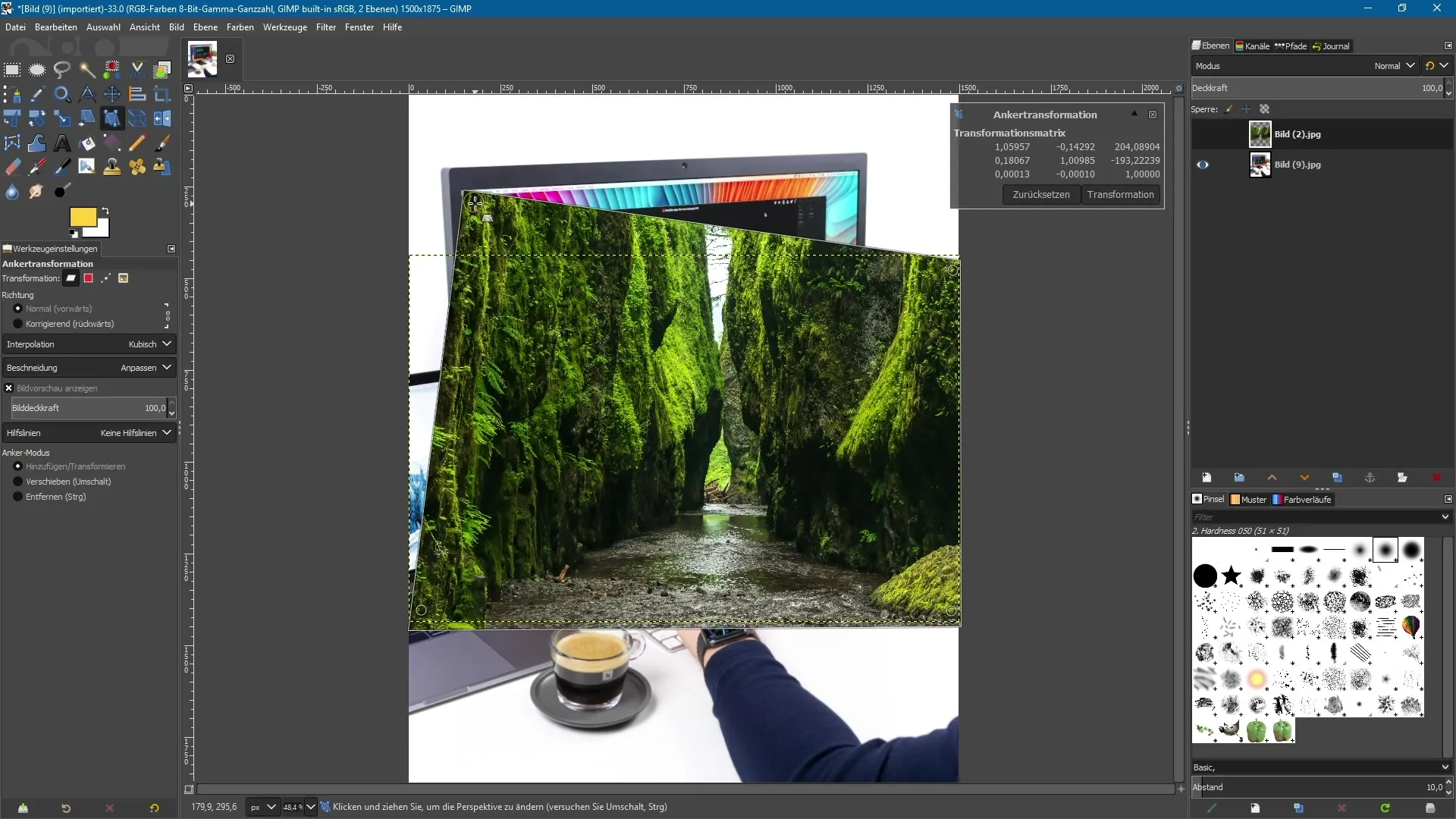
Résumé - Outil de transformation d'ancrage dans GIMP 2.10 facilité
Ce guide te donne un aperçu solide de l'utilisation de l'outil de transformation d'ancrage dans GIMP 2.10. Tu devrais maintenant être capable de transformer des objets de manière efficace, d'utiliser les nouveaux points d'ancrage définis et de faire des ajustements de perspective. N'hésite pas à expérimenter avec les différentes fonctionnalités pour tirer le meilleur parti de tes graphiques.
Questions fréquentes
Qu'est-ce que l'outil de transformation d'ancrage ?C'est un nouvel outil dans GIMP 2.10 qui sert à transformer des objets.
Comment sélectionner l'outil de transformation d'ancrage ?Tu peux le trouver dans la barre d'outils ou l'activer avec le raccourci « Shift + L ».
Puis-je utiliser plusieurs points d'ancrage en même temps ?Oui, tu peux utiliser jusqu'à quatre points d'ancrage pour effectuer différentes transformations.
Comment supprimer des points d'ancrage ?Maintiens la touche Ctrl enfoncée et clique sur les points d'ancrage que tu souhaites supprimer.
Comment puis-je annuler mes modifications ?Tu peux utiliser l'outil Annuler pour restaurer l'état précédent de ton image.


